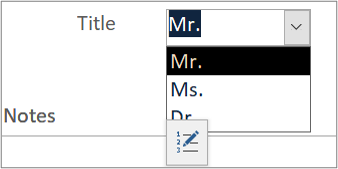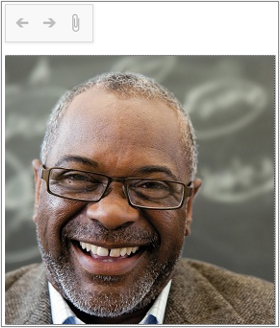V spodnjih razdelkih je prikazano, kako uporabljate obrazce zaposlenih in kako jih programinite. Imena predmetov so na voljo, tako da jih lahko preprosto pregledate v zbirki podatkov Northwind 2.0 Starter Edition.
To so pomembne podrobnosti o uporabi obrazca za seznam zaposlenih:
-
V glavnem meniju se v meniju na levi strani prikaže seznam zaposlenih (sfrmMainMenu_EmployeeList) v delovnem prostoru na desni strani.
-
ID vsakega zaposlenega je hiperpovezava, s katero odprete zapis zaposlenega v pojavnem obrazcu in uredite njihove podrobnosti.
-
Če želite dodati novega zaposlenega, kliknite gumb Dodaj zaposlenega na skrajni desni strani vrstice z glavo, ki odpre nov zapis zaposlenega v pojavnem obrazcu (sfrmEmployeeDetail_OrderList), da dodate njihove podrobnosti.
To so pomembne podrobnosti o uporabi pojavnega obrazca s podrobnostmi o zaposlenem:
-
Pojavni obrazec s podrobnostmi o zaposlenem (frmEmployeeDetail) omogoča urejanje in dodajanje zapisov zaposlenih.
-
Za vse zaposlene so obvezna tri polja: ime, priimek in naziv delovnega mesta.
-
Sporočila o napakah privzetega Accessa vas opozorijo, ko eden ali več opravil ni dokončanih, preden poskusite shraniti zapis o zaposlenem. Za druga polja, na primer e-poštni naslov in telefonske številke, ni uporabljeno nobeno preverjanje veljavnosti. Uporabniki so odgovorni za pravilno oblikovanje, na primer (000) 000-000. Privzeto preverjanje veljavnosti Accessa v kontrolniku spustnega seznama za naslove omeji vnose na seznam vnaprej izbranih vrednosti. Znova lahko dodate nove naslove, pri tem pa uporabite privzeto Delovanje Accessa za kontrolnike polj z vrednostjo. Če izberete spustni seznam na obrazcu, se prikaže ikona za urejanje.
-
Slike zaposlenih so shranjene v tabeli kot polje za prilogo. Dodate nove slike ali spremenite obstoječe slike, pri tem pa za polja za priloge uporabite privzeto Delovanje Accessa.
-
Če je zaposleni ustvaril naročila, so ta naročila navedena v pogledu podatkovnega lista v podobrazcu na desni strani pojavnega okna s podrobnostmi o zaposlenem.
-
Obstoječe naročilo za tega zaposlenega lahko uredite tako, da v podobrazcu »Naročila« (sfrmOrderDetails) kliknete hiperpovezavo ID naročila #.
Obrazci zaposlenih uporabljajo tako makre VBA kot tudi vdelane makre v kontrolnikih v obrazcih za izvajanje osnovne logike. Vsebujejo dva samostojna makra in več vdelanih makrov.
Seznam zaposlenih
-
Obrazec »Seznam zaposlenih« (sfrmMainMenu_EmployeeList) pridobi podatke iz preproste poizvedbe qryEmployeeList (iz lastnosti RecordSource ). Priporočamo, da na podlagi obrazca za vnos podatkov uporabite poizvedbo za eno tabelo.
-
Kontrolniki na obrazcu seznama zaposlenih so omogočeni, kar pomeni, da jih lahko izberete in zaklenete, kar pomeni, da so samo za branje.
-
Polje »Naslov«, ki temelji na polju z več vrednostmi, je spustno polje ali kombinirano polje. Njegov vir vrstice je seznam vrednosti, kar pomeni, da so izbirni elementi, ki so na voljo, neposredno v tem polju. Na seznamu je lastnost Omeji na seznam nastavljena na »Da«, ker ta obrazec ni namenjen urejanju. Polje z več vrednostmi je vključeno le kot ilustracija funkcije in ne kot priporočilo.
-
Na seznamu zaposlenih (sfrmMainMenu_EmployeeList) se dve proceduji Sub na dogodkih Key Up in Key Down odzivata na premike kazalca uporabnika v pogledu podatkovnega lista. Zaznajo smer premikanja kazalca (levo, desno, zgoraj ali spodaj) in pokličejo funkcije VBA, ki premaknejo fokus na ustrezen kontrolnik.
-
Uredite obstoječe zapise zaposlenih in dodajte nove v obrazec s podrobnostmi (frmEmployeeDetail).
-
Obrazec s podrobnostmi o zaposlenem lahko odprete na seznamu zaposlenih kot pojavni obrazec, ki ga je mogoče urejati, in to na enega od dveh načinov:
-
Če izberete EmployeeID, ki je oblikovan tako, da je prikazan kot hiperpovezava, odprete obrazec s podrobnostmi o zaposlenem in ga filtrirate le na zapis zaposlenega.
-
Če želite odpreti obrazec s podrobnostmi o zaposlenem in premakniti fokus na nov zapis, izberite oznako Dodaj zaposlenega v glavi obrazca. Vsi trenutni zapisi so v viru zapisov obrazca.
Upoštevajte, da lahko dva pristopa vplivata na učinkovitost delovanja. Filtriranje obrazca v en zapis zmanjša količino podatkov, ki jih želite prenesti iz tabele. Pri majhnem množici zapisov razlika morda ni opazna.
-
Podrobnosti o zaposlenem
-
Obrazec s podrobnostmi o zaposlenem (frmEmployeeDetail) pridobi podatke iz preproste poizvedbe qryEmployeeDetails (iz lastnosti RecordSource obrazca). Priporočamo, da na podlagi obrazca za vnos podatkov uporabite poizvedbo za eno tabelo.
-
Stavek SELECT v qryEmployeeDetails uporablja zvezdico (*) za izbiranje vseh polj v tabeli, medtem ko stavek SELECT v qryEmployeeList navaja določena polja. Z nadomestnim znakom lahko pridobite nova polja v temeljni tabeli brez dodatnega urejanja poizvedbe. To ni mogoče s seznamom določenih polj. Seznam določenih polj omejuje množico zapisov le na tista polja, ki jih potrebujete le v obrazcu za prikaz. Načrt mora biti osnovan na tem, kateri pristop je primernejši za vašo zahtevo, čeprav bi bilo treba izbrati pristop, ki bo najmanj verjetno zahteval prihodnje vzdrževanje, kar je uporaba nadomestnega znaka.
-
Kontrolniki v obrazcu s podrobnostmi o zaposlenem so omogočeni in ne zaklenjeni, kar pomeni, da jih lahko izberete in urejate.
-
Polje »Naslov«, ki temelji na polju z več vrednostmi, je spustno polje ali kombinirano polje. Njegov vir vrstice je seznam vrednosti, kar pomeni, da so izbirni elementi, ki so na voljo, neposredno v tem polju. Na seznamu je lastnost Omeji na seznam nastavljena na »Ne«, ker je ta obrazec namenjen urejanju. Z dodajanjem ali urejanjem naslovov uporabite vgrajen Accessov način, zato kode ne potrebujete. Polje z več vrednostmi je vključeno le kot ilustracija funkcije in ne kot priporočilo.
-
Obstoječe zapise zaposlenih in nove lahko urejate v obrazcu s podrobnostmi.
-
Obrazec s podrobnostmi o zaposlenem lahko odprete na seznamu zaposlenih kot pojavni obrazec, ki ga je mogoče urejati, in to na enega od dveh načinov:
-
Če izberete EmployeeID, ki je oblikovan tako, da je prikazan kot hiperpovezava, odprete obrazec s podrobnostmi o zaposlenem in ga filtrirate le za zapis zaposlenega.
-
Če želite odpreti obrazec s podrobnostmi o zaposlenem in premakniti fokus na nov zapis, izberite oznako Dodaj zaposlenega v glavi obrazca. Vsi trenutni zapisi so v viru zapisov obrazca.
-
-
Če filtrirate obrazec v en zapis, s tem zmanjšate količino podatkov, ki jih želite prenesti v obrazec iz tabele. Pri majhnem naboru zapisov, kot je vzorčni podatki, morda razlika ni opazna.
-
Kontrolnik podobrazca (sfrmEmployeeDetail_OrderList) na desni strani osebnega informativnega računa prikaže naročila trenutno izbranega zaposlenega (če je na voljo). Podobrazec v kontrolniku podobrazca je znova namen iz razdelka »Naročila «. Vgrajene lastnosti Access LinkMasterFields/LinkChildFields kontrolnika podobrazca sinhronizirajo in filtrirajo zapise, prikazane za vsakega zaposlenega.
-
V podrobnostih zaposlenega (frmEmployeeDetail) se na te dogodke odzoveta dva podpopravka v obrazcu Ob trenutnem dogodku in Ob zapiranju:
-
V možnosti Trenutno prikaže ali skrije oznako Dodaj zaposlenega, odvisno od tega, ali je trenutni zapis obstoječi zapis ali ko je zapis za novega zaposlenega, zagnan, vendar še ni shranjen.
-
Ob možnosti Zapri izvede dve vzdrževalni dejanji. V podobrazcu s podrobnostmi o zaposlenem znova ustvari poizvedbe za množico zapisov, da posodobi morebitne dodatke ali spremembe, ki ste jih naredili v obrazcu s podrobnostmi. Znova sinhronizira prikaz števila zaposlenih v glavnem meniju tako, da pokliče ta makro.
-
Makri
macMainMenu_UpdateSubs Ta makro je samostojni in se zažene ob določenih dogodkih, vključno z obrazci zaposlenih. Znotraj macMainMenu_UpdateSubs so podmakri združeni glede na funkcije, za katere veljajo. Podmakro za zaposlene sinhronizira število zapisov zaposlenih s prikazanim štetjem v glavnem meniju.
Vdelani makri Obrazce zaposlenih primarno poganjajo vdelani makri v obrazcu, urejati pa jih je mogoče le v obrazcu. Na seznamu zaposlenih (sfrmMainMenu_EmployeeList):
-
Hiperpovezava »EMPLOYEEID« Če kliknete ID zaposlenega na obrazcu za seznam zaposlenih, se odpre obrazec »Podrobnosti o zaposlenem« in se fokus premakne na izbrani zapis zaposlenega.
-
Dodaj oznako zaposlenega Če kliknete gumb Dodaj zaposlenega , se odpre obrazec s podrobnostmi o zaposlenem (frmEmployeeDetail) in se fokus premakne na nov zapis.
-
Podrobnosti o zaposlenem Če kliknete gumb Dodaj zaposlenega v glavi, shranite trenutni zapis in nastavite fokus na nov zapis.